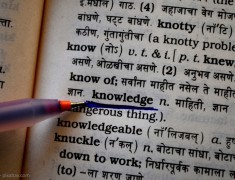Dustin Lee – Bearbeitet mit Pablo
Bilder sind beliebt in Blogs und in Sozialen Medien. Sie dienen als Blickfang und unterstreichen Aussagen, die Sie in Ihren Postings treffen. Noch besser wirken Bilder, wenn sie mit Texten, Formen oder Grafiken ergänzt werden. Doch an diesem Punkt zögern viele Autoren, vielleicht auch Sie? Sie wissen, dass Sie schreiben können. Können Sie auch mit Grafiken arbeiten? Wenn Sie zögern, sobald es um das Design einfacher Bilder für Blogs oder Soziale Medien geht, kommen Online-Design-Tools für Sie gerade richtig.
In diesem Post stelle ich Ihnen drei Tools vor, die Sie kostenlos online verwenden können. Die Bilder im Text sind jeweils mit einem anderen Tool bearbeitet worden. Von oben nach unten wurde das Bild von Dustin Lee mit Pablo, Canva und Snappa bearbeitet. Die mit solchen Tools hergestellten Grafiken haben den Vorteil, dass sie den Vorgaben der Sozialen Netzwerke entsprechen. Beim Hochladen in ein Netzwerk wird nichts abgeschnitten oder verzerrt.
Gemeinsamkeiten von Pablo, Canva und Snappa
Alle drei Tools sind englischsprachig. Sie sind kostenlos, wobei Canva auch kostenpflichtige Versionen umfasst. Alle drei stellen Ihnen eine Auswahl an fertig formatierten Vorlagen zur Verfügung. Sie können in diese Vorlagen eigene Bilder hochladen oder Bilder aus dem Archiv auswählen. Grafiken, Hintergründe können Sie nach Belieben hinzufügen. Auch verschiedene Schriften stehen zu Ihrer Verfügung. Beim Laden der Seiten zeigt sich schnell, ob Ihre Internetverbindung zuverlässig ist. Generell laufen die Seiten mit Mozilla Firefox besser als mit dem Internet Explorer.
Pablo
Das oberste Bild in diesem Post habe ich mit Pablo bearbeitet. Pablo gehört zu Buffer, einem Tool zum Managen Ihrer Konten bei einigen Sozialen Netzwerken. Sie brauchen kein Konto anzulegen, wenn Sie Pablo benutzen möchten. Das Log-in-Feld ist für diejenigen, die auf ihr Buffer-Konto zugreifen möchten. Pablo ist kostenlos.
Pablo möchte Ihnen ermöglichen, innerhalb von dreißig Sekunden ein einfaches Bild in eine tolle Grafik zu verwandeln. Im Angebot sind drei Formate: Tall für Pinterest, Square für Instagramm und Wide für Facebook und Twitter.
Wenn Sie kein eigenes Bild haben, können Sie auf Bilder von Pablo zurückgreifen. Einige dieser Bilder kennen Sie möglicherweise von Stock-Foto-Diensten. Eine Nennung des Urhebers ist unnötig, und letztlich auch unmöglich. Ihr eigenes Bild sollte nicht zu groß sein.
Die Bearbeitungsmöglichkeiten sind auf das Nötigste beschränkt. Sie können lediglich die Faktoren Kontrast, Schärfe und Schwarzweiß einstellen. Zwei Textfelder sind möglich. Wenn Sie ein Textfeld durch Klicken aktiviert haben, stehen Ihnen zehn Schriften zur Verfügung. Die Schriften lassen sich fett und kursiv darstellen. Drei Größen sind einstellbar und alle Ausrichtungen. Als Schriftfarben gibt es nur weiß und Schwarz.
Pablo ist ein einfaches Tool, das aber schnelle Ergebnisse liefert. Sie können Ihr fertiges Bild im hochauflösenden .png-Format herunterladen oder direkt zu Twitter, Facebook, Pinterest oder zu Ihrem Buffer-Konto senden.
Canva
Das zweite Bild in diesem Post habe ich mit Canva erstellt. Wenn Sie mit Canva arbeiten möchten, benötigen Sie ein Konto. Es gibt eine kostenlose Version und eine kostenpflichtige. Aber auch mit einem kostenlosen Konto haben Sie Zugriff auf Vorlagen, die Sie bezahlen müssen. Achten Sie auf das kleine „free“ neben den Vorlagen.
Canva bietet auch für kostenlose Konten viele zusätzliche Informationen zu Design. Es gibt Design-Schulungen, mit denen Sie sich auseinandersetzen können, wenn Sie beispielsweise Webseite und Werbematerialien aufeinander abgestimmt herstellen möchten. Wenn Sie bei Canva eingeloggt sind, können Sie Vorlagen aus ganz unterschiedlichen Bereichen auswählen. Die Kategorien heißen Social Media Posts, Documents, Blog and EBooks, Marketing Materials, Social Media and E-Mail Headers, Events. Grundsätzlich können Sie vom Twitter-Post über den Lebenslauf, ein E-Book-Cover, Werbe-Flyer bis zur Einladung zu Ihrer Hochzeit alles mit Canva designen.
Wenn Sie sich für ein bestimmtes Format entschieden haben, können Sie zwischen verschiedenen Layouts, Hintergründen und Grafiken für den Text wählen. Auch eigene Bilder können Sie hochladen und verwenden. Verglichen mit Pablo und Snappa, das ich untern vorstelle, ist Canva reichhaltig und verspielt. Diese Fülle macht es meiner Meinung nach unhandlich. Sie können nicht „mal eben“ eine Grafik gestalten.
Das fertige Bild speichert Canva automatisch für Sie. Sie können das Design direkt bei Facebook und Twitter posten oder an eine E-Mail-Adresse versenden. Wenn Sie das Bild herunterladen möchten, haben Sie die Wahl zwischen einer niedrigen Auflösung für das Internet (.jpg), einer hohen Auflösung (.png), einem Standard-PDF und einem für den Druck geeigneten PDF. Es gibt jeweils eine Variante ohne Kennzeichnung für einen Dollar und eine kostenlose Variante mit Wasserzeichen.
Snappa
Mit Snappa habe ich das dritte Bild in diesem Post bearbeitet. Snappa gehört zu dem Bilderdienst StockSnap.io, der kostenlose Bilder anbietet. Auf diesen Bilderpool greift Snappa zurück. Der Dienst befindet sich in der Betaphase und ist kostenlos. Einige Funktionen sind derzeit eingeschränkt. Sie benötigen ein Konto.
Snappa bietet Vorlagen für verschiedene Kategorien an: Social Media Posts, Ads (Anzeigen), Blog, Headers. Wenn Sie sich für eine Vorlagen-Art entschieden haben, werden Sie weitergeleitet. Für jede Art Vorlage gibt es eine Reihe Varianten. Sie können eine Variante wählen und bearbeiten oder ein eigenes Design erstellen. Sämtliche Vorlagen können Sie mit eigenen Bildern und Texten und Grafiken so frei bearbeiten, als wäre es Ihr eigenes Design. Zahlreiche Schriften, kleine Grafiken, Farben und Effekte für Hintergründe stehen zu Ihrer Verfügung.
Mit Snappa können Sie innerhalb von wenigen Minuten ein schlichtes, aber individuelles Design entwerfen. In der Beta-Phase können Sie Ihr Design nur speichern, herunterladen oder zu Ihrem Buffer-Konto schicken. Sie erhalten eine Datei im .png-Format. Die Vorlagen laden allerdings lange, besonders im Internet Explorer.
Alle drei Tools sind für nicht-Designer gut geeignet. Es kommt auf Ihre persönlichen Vorlieben an, leider auch auf Ihre Internetverbindung. Pablo ist besonders geeignet, wenn Sie keine Konten anlegen möchten. Die kostenpflichtigen Varianten bei Canva haben eventuell auch Vorteile für.